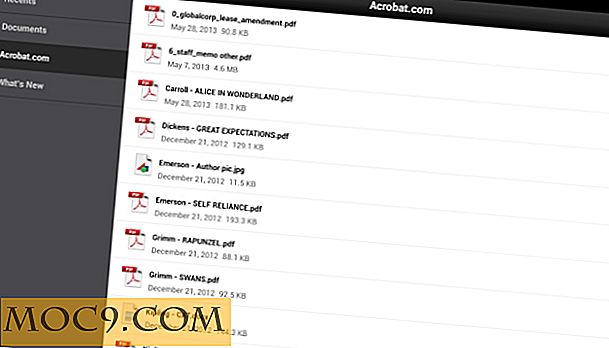Как да настроите и управлявате автоматично влизане в OS X
По подразбиране, когато настроите потребителски акаунти в Mac OS X, трябва да въведете парола, която ще се използва всеки път, за да влезете в системата. Въпреки това, ако сте единственият потребител на вашата машина и рядко напускате дома ви, въвеждането на парола понякога може да бъде доста обезпокоителна задача.
За тази цел можете да настроите OS X, за да влезете автоматично при стартиране. Изпълнете стъпките по-долу, за да активирате автоматичното влизане за потребител:
1. Отворете "Системни предпочитания" от менюто на Apple.

2. Изберете "Потребители и групи".

3. Кликнете върху иконата за заключване в долния ляв ъгъл. Въведете паролата си, когато получите подкана.


4. Кликнете върху "Опции за влизане".

5. От падащото меню Автоматично влизане можете да изберете потребителя, който искате да влезете автоматично при стартиране на системата.
Ако имате система, създадена за услуги за презентации или медийни центрове, може да искате същото приложение да се стартира, когато включите Mac. Ако това е така, следвайте стъпките по-долу:
1. Придвижете се до "Системни предпочитания -> Потребители и групи". Кликнете върху иконата за заключване, за да направите промени.
2. Изберете потребителския акаунт, който сте настроили, за да влезете автоматично.
3. В раздела "Входни елементи" изберете приложенията, които искате да стартирате автоматично, когато системата е включена.

Забележка : Ако не сте виждали приложението си в списъка с приложения, трябва само да кликнете върху иконата "Плюс" в долната част на списъка. В новия прозорец, който се отваря, отворете папката "Приложения" и изберете желаното приложение.

Не забравяйте да използвате Автоматично влизане отговорно, тъй като ще даде на всеки, който има физически достъп до системата, влизане в съдържанието на устройството. Още пароли ще се изисква да влезете в системата чрез мрежови услуги като споделяне на файлове и отдалечено влизане чрез SSH и други терминални услуги.
Можете също така да деактивирате автоматичното влизане, като просто навигирате до "Системни предпочитания -> Потребители и групи -> Опции за влизане" и изберете "Изключено" от падащия списък Автоматичен вход.
Тази статия е полезна ли е? да не
Пълното ръководство за начинаещи за Ubuntu 16.04
Уморихте ли се да използвате Windows или OS X като операционна система и да мислите за изпробване и евентуално превключване към Linux? В това Ръководство за пълен начинаещ за Ubuntu 16.04 ebook ние ще ви напътстваме и ще ви покажем всичко, което трябва да знаете за Ubuntu - най-популярното Linux дистрибуция.
Вземи го сега!
4 коментара
 казва драконмаут
казва драконмаут Не се използва автоматичното влизане побеждава аспекта на сигурността на вход ???
Може да сте единствената, която използва системата, но ако компютърът е свързан с интернет, той може да бъде хакнат от всеки един от милиони хакери. Или OS / X е такава неясна операционна система, която никой няма да се притеснява да я хакне? Дали е удобството да се спестят няколко секунди, за да се напише парола, която да струва на компютъра да бъде хакнат и е възможно да се превърне в "зомби"?
23 юни 2014 г. в 6:42 ч
 Грег казва
Грег казва Не виждам как автоложното въвеждане срещу ръчното влизане засяга опитите за пукнатини от интернет.
Autologin за конзолата е предимно сигурност за конзола достъп от случайни
хора, които имат физически достъп до машината, като членове на семейството и приятели
който може небрежно да се опита да използва вашата машина, когато си тръгнете за няколко минути.
Ако не сте загрижени за физически достъп, тогава autologin вероятно е добре.Интернет бисквитите няма да бъдат осуетени от екрана за вход на мениджъра на прозореца;
те ще се опитват да влязат с други средства, като например да хвърлят речници
отдалечени сървъри за вход като ssh (които нямат нищо общо с autologin),
уеб браузър, свързани с атаки чрез java / flash / и т.н., извикан от clickbaiting,
DNS отравяне и т.н., или да усетите мрежовите портове на вашата машина за входящи
неясни мрежови услуги, които може да имат проблеми при препълване на буфери, отворено споделяне
за подслушване на файлове или се опитвайте да се слеете в установени мрежови връзки чрез отвличане
текущите връзки и се опитват да извикат собствения си код.3 септември 2014 г. в 5:02 ч
 Джон казва
Джон казва Тъй като инсталирах yosemite, той поиска парола, когато включа моя Mac.
Но моята автоматична регистрация в областта на предпочитанията на системата е сиво настроена на изключен- и не мога да избера друга опция. Нямам представа защо .. Може ли някой да помогне?4 декември 2014 г. в 9:11 ч
 казва steeveo
казва steeveo Имам същия проблем след внедряването на изображението. Не намерих постоянна корекция, но установих, че ако рестартирам в безопасен режим, вече не е сива
23 януари 2015 г. в 12:11 часа
Коментарите са затворени.

 казва драконмаут
казва драконмаут  Грег казва
Грег казва  Джон казва
Джон казва  казва steeveo
казва steeveo